Transfert et routage de paquets sur des réseaux IPv4
Cette section contient les procédures et exemples illustrant la configuration du transfert et du routage des routeurs et des hôtes sur les réseaux IPv4.
Le transfert de paquet correspond à la méthode élémentaire de partage des informations d'un système à l'autre sur un réseau. Les paquets sont transférés entre l'interface source et l'interface cible, en principe sur deux systèmes différents. Lorsque vous exécutez une commande ou que vous envoyez un message vers une interface non locale, le système transfère ces paquets sur le réseau local. L'interface avec l'adresse IP cible spécifiée dans les en-têtes de paquet récupère alors les paquets à partir du réseau local. Lorsque l'adresse cible ne figure pas sur le réseau local, les paquets sont alors transférés vers le réseau adjacent suivant, également appelé saut. Par défaut, la transmission des paquets est automatiquement configurée lors de l'installation de Oracle Solaris.
Le routage désigne le processus selon lequel les systèmes identifient la destination d'un paquet. Les protocoles de routage d'un système "détectent" les autres systèmes sur le réseau local. Lorsque le système source et le système cible résident sur le même réseau local, le chemin emprunté par les paquets pour se rendre de l'un à l'autre s'appelle une route directe. Si les paquets doivent effectuer au moins un saut au-delà du système source, le chemin reliant le système source et le système cible s'appelle une route indirecte. Les protocoles de routage prennent connaissance du chemin vers une interface cible et conserve des données sur les routes connues dans la table de routage du système.
Les routeurs sont des systèmes spécialement configurés et reliés à plusieurs réseaux locaux par l'intermédiaire de plusieurs interfaces physiques. Par conséquent, un routeur peut transférer des paquets au-delà du réseau local domestique, qu'il utilise ou non un protocole de routage. Pour plus d'informations sur le transfert de paquets par les routeurs, reportez-vous à la section Planification des routeurs du réseau.
Les protocoles de routage gèrent les opérations de routage sur un système. L'échange d'informations avec les hôtes leur permet de conserver des routes connues vers les réseaux distants. Les routeurs et les hôtes peuvent exécuter des protocoles de routage. Les protocoles de routage sur l'hôte communiquent avec les démons de routage sur d'autres routeurs et hôtes. Ces protocoles aident l'hôte à identifier la destination des paquets. Lorsque les interfaces réseau sont activées, le système communique automatiquement avec les démons de routage. Ceux-ci contrôlent les routeurs sur le réseau et signalent les adresses des routeurs aux hôtes sur le réseau local. Certains protocoles de routage conservent également des statistiques permettant de mesurer les performances du routage. Contrairement au transfert de paquets, vous devez configurer de manière explicite le routage sur un système Oracle Solaris.
Cette section décrit les procédures de gestion du transfert de paquet et du routage sur les hôtes et routeurs IPv4. Pour plus d'informations sur le routage sur un réseau IPv6, reportez-vous à la section Configuration d'un routeur IPv6.
Protocoles de routage pris en charge par Oracle Solaris
Les protocoles de routage sont classés en protocoles IGP (Interior Gateway Protocol, protocole de passerelle intérieure), EGP (Exterior Gateway Protocol, protocole de passerelle extérieure) ou une combinaison des deux. Les protocoles de passerelle intérieure échangent des informations de routage entre routeurs de réseaux sous contrôle administratif commun. Dans la topologie de réseau de la Figure 5–3, les routeurs exécutent un IGP dans le cadre de l'échange d'informations de routage. Les protocoles de passerelle extérieure activent le routeur reliant le réseau Internet local à un réseau extérieur en vue d'échanger des informations avec un routeur sur un réseau externe. Par exemple, le routeur reliant un réseau d'entreprise à un fournisseur de services Internet (ISP, Internet Service Provider) échange les informations de routage avec son homologue ISP via un EGP. L'EGP BGP (Border Gateway Protocol) permet de transporter des informations de routage entre différents IGP et organisations.
Le tableau suivant contient des informations sur les protocoles de routage Oracle Solaris et les emplacements de la documentation correspondant à chaque protocole.
Tableau 5–1 Protocoles de routage Oracle Solaris|
Protocole |
Démon associé |
Description |
Voir |
|---|---|---|---|
|
RIP (Routing Information Protocol) |
in.routed |
IGP acheminant les paquets IPv4 et gérant une table de routage | |
|
Détection de routeur ICMP (Internet Control Message Protocol) |
in.routed |
Permet aux hôtes de détecter la présence d'un routeur sur le réseau |
Activation du routage statique sur un hôte à interface unique et Activation du routage dynamique sur un hôte à interface unique |
|
Protocole RIPng (Routing Information Protocol, next generation, protocole d'informations de routage, nouvelle génération) |
in.ripngd |
IGP acheminant les paquets IPv6 et gérant une table de routage | |
|
Protocole ND (Neighbor Discovery) |
in.ndpd |
Signale la présence d'un routeur IPv6 et détecte les hôtes IPv6 sur un réseau |
Oracle Solaris 10 prend également en charge la suite de protocole de routage Quagga Open Source. Bien que ne faisant pas partie de la principale distribution Oracle Solaris, ces protocoles sont disponibles à partir du disque de consolidation SFW. Le tableau suivant répertorie les protocoles Quagga :
Tableau 5–2 Protocoles Quagga OpenSolaris|
Protocole |
Démon |
Description |
|---|---|---|
|
Protocole RIP |
ripd |
Protocole IGP à vecteur de distance IPv4 qui achemine les paquets IPv4 et signale sa table de routage aux routeurs adjacents. |
|
RIPng |
ripngd |
Protocole IGP à vecteur de distance IPv6 qui achemine les paquets IPv4 et gère une table de routage. |
|
Protocole OSPF (Open Shortest Path First) |
ospfd |
Protocole IGP d'état des liens IPv4 pour le routage des paquets et la mise en réseau à haute disponibilité. |
|
BGP (Border Gateway Protocol) |
bgpd |
Protocole EGP IPv4 et IPv6 pour le routage d'un domaine administratif à l'autre. |
La figure suivante illustre un système autonome ayant recours aux protocoles de routage Quagga.
Figure 5–2 Réseau d'entreprise exécutant les protocoles Quagga
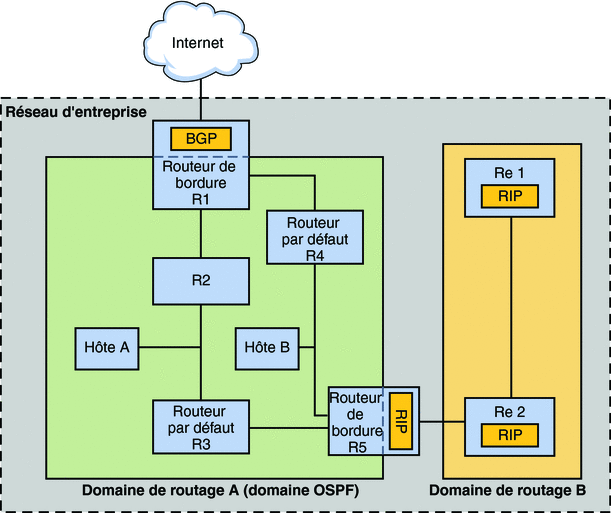
La figure illustre un système autonome de réseau d'entreprise divisé en deux domaines de routage, A et B. Le domaine de routage A est un interréseau présentant une stratégie de routage cohésive dans un souci de gestion simplifiée ou en raison de l'utilisation d'un protocole de routage unique. Les deux domaines exécutent des protocoles de routage de la suite de protocoles Quagga.
Le domaine de routage A est un domaine OSPF géré sous un ID de domaine OSPF unique. Tous les systèmes à l'intérieur de ce domaine exécutent OSPF en tant qu'IGP. Outre les hôtes et routeurs internes, le domaine A comprend deux routeurs de bordure.
Le routeur de bordure R1 relie le réseau d'entreprise à Internet via un ISP. Pour faciliter les communications entre le réseau d'entreprise et le monde extérieur, R1 exécute BGP sur son interface réseau tournée vers l'extérieur. Le routeur de bordure R5 relie le domaine A au domaine B. Tous les systèmes du domaine B sont gérés avec le protocole de passerelle intérieure RIP. Par conséquent, le routeur de bordure R5 doit exécuter OSPF sur l'interface tournée vers le domaine A et RIP sur l'interface tournée vers le domaine B.
Pour plus d'informations sur les protocoles Quagga, reportez-vous au site Open Solaris Quagga. Pour connaître les procédures de configuration de ces protocoles, consultez la documentation de quagga.
Topologie du système autonome IPv4
Les sites comportant plusieurs routeurs et réseaux gèrent généralement leur topologie réseau comme un domaine de routage unique, également appelé système autonome AS (Autonomous System) . La figure suivante illustre une topologie réseau typique, considérée comme un AS de petite taille. Les exemples de cette section font référence à cette topologie.
Figure 5–3 Système autonome comportant plusieurs routeurs IPv4
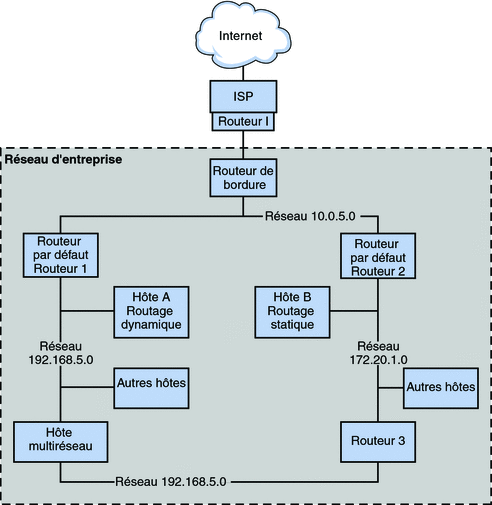
La figure illustre un AS divisé en trois réseaux locaux : 10.0.5.0, 172.20.1.0 et 192.168.5 . Quatre routeurs se partagent les responsabilités de routage et de transfert des paquets. L'AS inclut les types de systèmes suivants :
-
Les routeurs de bordure relient un AS à un réseau externe, tel qu'Internet. Les routeurs périphériques réalisent l'interconnexion avec les réseaux externes à l'IGP exécuté sur le AS local. Un routeur de bordure peut exécuter un EGP, BGP (Border Gateway Protocol) par exemple, afin d'échanger des informations avec les routeurs externes, tels que les routeurs de l'ISP. Sur la Figure 5–3, les interfaces du routeur de bordure sont connectées au réseau interne 10.0.5.0 et à un routeur haut débit d'un fournisseur de services.
Pour plus d'informations sur la configuration d'un routeur de bordure et sur BGP (Border Gateway Protocol), consultez la documentation Open Source Quagga.
Si vous envisagez de connecter votre AS à Internet via BGP, vous devez obtenir un ASN (Autonomous System Number, numéro de système autonome) auprès du Registre Internet de votre environnement linguistique. Les registres régionaux, comme l'ARIN (American Registry for Internet Numbers), fournissent des directives pour l'obtention d'un ASN. Par exemple, le document ARIN Number Resource Policy Manual explique comment obtenir un ASN (Autonomous System Number, numéro de système autonome) pour un système autonome aux États-Unis et au Canada. Votre ISP est également en mesure d'obtenir un ASN pour vous.
-
Les routeurs par défaut gèrent les informations de routage concernant tous les systèmes du réseau local. Généralement, ces routeurs exécutent des IGP, tels que RIP. Sur la Figure 5–3, les interfaces du Routeur 1 sont reliées aux réseaux internes 10.0.5.0 et 192.168.5. Le routeur 1 sert également de routeur par défaut du réseau 192.168.5. Le routeur 1 gère les informations de routage pour tous les systèmes du réseau 192.168.5 ainsi que les routes vers d'autres routeurs, tels que le routeur de bordure. Les interfaces du routeur 2 sont reliées aux réseaux internes 10.0.5.0 et 172.20.1.
L'Exemple 5–4 illustre la configuration d'un routeur par défaut.
-
Les routeurs de transfert de paquet transmettent les paquets, mais n'exécutent aucun protocole de routage. Ce type de routeur reçoit les paquets de l'une de ses interfaces connectées à un réseau unique. Ces paquets sont alors transférés via une interface différente du routeur vers un autre réseau local. Sur la Figure 5–3, le routeur de transmission de paquets, Routeur 3, présente des connexions vers les réseaux 172.20.1 et 192.168.5.
-
Les hôtes multiréseaux possèdent plusieurs interfaces connectées au même segment de réseau. Par défaut, dans tous les systèmes exécutant Oracle Solaris, un hôte contenant plusieurs réseaux peut transférer des paquets. La Figure 5–3 illustre un hôte multiréseau dont les deux interfaces sont connectées au réseau 192.168.5 . L'Exemple 5–6 décrit la configuration d'un hôte multiréseau.
-
Les hôtes d'interface unique s'appuient sur les routeurs locaux pour le transfert de paquet et la réception d'informations de configuration critiques. Sur la Figure 5–3, l'hôte A sur le réseau 192.168.5 et l'hôte B sur le réseau 172.20.1 font appel au routage dynamique et au routage statique respectivement. La section Activation du routage dynamique sur un hôte à interface unique décrit la configuration d'un hôte exécutant le routage dynamique. La section Activation du routage statique sur un hôte à interface unique décrit la configuration d'un hôte exécutant le routage statique.
Configuration d'un routeur IPv4
Cette section décrit la procédure de configuration d'un routeur IPv4 et en donne un exemple. Pour configurer un routeur IPv6, reportez-vous à la section Procédure de configuration d'un routeur compatible IPv6.
Un routeur représente l'interface entre deux ou plusieurs réseaux. Dès lors, un nom et une adresse IP uniques doivent être assignés à chacune de ses interfaces de réseau physiques. Par conséquent, chaque routeur possède un nom d'hôte et une adresse IP associés à son interface réseau principale ainsi qu'un nom et une adresse IP uniques pour chaque interface réseau supplémentaire.
Vous pouvez également effectuer la procédure suivante pour configurer un système doté d'une seule interface physique (un hôte, par défaut) en tant que routeur. Pour être configuré en tant que routeur, un système d'interface unique doit servir d'extrémité de lien PPP, comme décrit à la section Planning a Dial-up PPP Link du System Administration Guide: Network Services .
Remarque –
Vous pouvez configurer l'ensemble des interfaces d'un routeur lors de l'installation du système Oracle Solaris. Pour obtenir des instructions, reportez-vous au Guide d’installation d’Oracle Solaris 10 9/10 : installations de base.
 Configuration d'un routeur IPv4
Configuration d'un routeur IPv4
La procédure suivante suppose que vous configurez les interfaces du routeur après l'installation.
Avant de commencer
Une fois le routeur physiquement installé sur le réseau, configurez le routeur en mode Fichiers locaux, suivant la procédure décrite à la section Configuration d'un hôte en mode Fichiers locaux. Cette configuration garantit l'initialisation du routeur en cas de panne du serveur de configuration.
-
Sur le système à configurer comme routeur, connectez-vous en tant qu'administrateur principal ou superutilisateur.
Le rôle d'administrateur principal inclut le profil d'administrateur principal. Pour plus d'informations sur la création d'un rôle et son assignation à un utilisateur, reportez-vous au Chapitre 2, Working With the Solaris Management Console (Tasks) du System Administration Guide: Basic Administration.
-
À partir de la version Solaris 10 1/06, utilisez la commande dladm show-link pour identifier les interfaces physiquement installées sur le routeur.
# dladm show-link
La sortie suivante de la commande dladm show-link indique qu'une carte d'interface réseau qfe avec quatre interfaces et deux interfaces bge sont disponibles sur le système.
qfe0 type: legacy mtu: 1500 device: qfe0 qfe1 type: legacy mtu: 1500 device: qfe1 qfe2 type: legacy mtu: 1500 device: qfe0 qfe3 type: legacy mtu: 1500 device: qfe1 bge0 type: non-vlan mtu: 1500 device: bge0 bge1 type: non-vlan mtu: 1500 device: bge1
-
Vérifiez les interfaces configurées et montées sur le routeur lors de l'installation.
# ifconfig -a
La sortie suivante de la commande ifconfig -a indique que l'interface qfe0 a été configurée lors de l'installation. Cette interface réside sur le réseau 172.16.0.0. Les autres interfaces sur de la carte d'interface réseau qfe, qfe1 - qfe3 et les interfaces bge n'ont pas été configurées.
lo0: flags=1000849 <UP,LOOPBACK,RUNNING,MULTICAST,IPv4> mtu 8232 index 1 inet 127.0.0.1 netmask ff000000 qfe0: flags=1000843 <UP,BROADCAST,RUNNING,MULTICAST,IPv4> mtu 1500 index 2 inet 172.16.26.232 netmask ffff0000 broadcast 172.16.26.255 ether 0:3:ba:11:b1:15 -
Configurez et montez une autre interface.
# ifconfig interface plumb up
Par exemple, pour qfe1, vous devez taper :
# ifconfig qfe1 plumb up
Remarque –Les interfaces explicitement configurées à l'aide de la commande ifconfig ne sont pas conservées à la réinitialisation.
-
Assignez un masque de réseau et une adresse IPv4 à l'interface.
 Attention –
Attention – Vous pouvez configurer un routeur IPv4 de manière à recevoir son adresse IP via DHCP. Toutefois, cette opération est uniquement conseillée aux administrateurs système DHCP très expérimentés.
# ifconfig interface IPv4-address netmask+netmask
Par exemple, procédez selon l'une des méthodes suivantes pour assigner l'adresse IP 192.168.84.3 à qfe1 :
-
À l'aide de la numérotation IPv4 classique, tapez les informations suivantes :
# ifconfig qfe1 192.168.84.3 netmask + 255.255.255.0
-
À l'aide de la numérotation CIDR, tapez les informations suivantes :
# ifconfig qfe1 192.168.84.3/24
Le préfixe /24 assigne automatiquement le réseau 255.255.255.0 à qfe1. La table de la Figure 2–2 répertorie les préfixes CIDR et leurs équivalents décimaux avec points.
-
-
(Facultatif) Pour garantir la conservation de la configuration d'interface après les réinitialisations, créez un fichier /etc/hostname.interface pour chaque interface physique supplémentaire.
Vous pouvez par exemple créer les fichiers /etc/hostname.qfe1 et /etc/hostname.qfe2 et saisir le nom d'hôte timbuktu dans le fichier /etc/hostname.qfe1 et le nom d'hôte timbuktu-201 dans le fichier /etc/hostname.qfe1 . Pour plus d'informations sur la configuration des interfaces uniques, reportez-vous à la section Configuration d'une interface physique après l'installation du système.
Veillez à réinitialiser la configuration après la création de ce fichier :
# reboot -- -r
-
Ajoutez le nom d'hôte et l'adresse IP de chaque interface au fichier /etc/inet/hosts.
Exemple :
172.16.26.232 deadsea #interface for network 172.16.0.0 192.168.200.20 timbuktu #interface for network 192.168.200 192.168.201.20 timbuktu-201 #interface for network 192.168.201 192.168.200.9 gobi 192.168.200.10 mojave 192.168.200.110 saltlake 192.168.200.12 chilean
Les interfaces timbuktu et timbuktu-201 résident sur le même système. Notez que l'adresse réseau de timbuktu-201 est différente de l'interface réseau de timbuktu. En effet, le média physique du réseau 192.168.201 est connecté à l'interface réseau timbuktu-201 tandis que le média du réseau 192.168.200 est connecté à l'interface timbuktu.
-
Pour Solaris 10 11/06 et les versions antérieures à Solaris 10 uniquement, ajoutez l'adresse IP et le nom d'hôte de chaque nouvelle interface dans le fichier /etc/inet/ipnodes ou la base de données équivalente ipnodes.
Exemple :
vi /etc/inet/ipnodes 172.16.26.232 deadsea #interface for network 172.16.0.0 192.168.200.20 timbuktu #interface for network 192.168.200 192.168.201.20 timbuktu-201 #interface for network 192.168.201
-
Si le routeur est connecté à un réseau de sous-réseaux, ajoutez le numéro du réseau et le masque de réseau dans le fichier /etc/inet/netmasks, fichier.
-
Pour une adresse IPv4 de numérotation classique, telle que 192.168.83.0 , vous devez taper :
192.168.83.0 255.255.255.0
-
Pour une adresse CIDR, utilisez la version à décimale avec points du préfixe dans l'entrée du fichier /etc/inet/netmask. Les préfixes réseau et leur équivalent décimal avec points sont répertoriés sur la Figure 2–2. Par exemple, vous devez utiliser l'entrée suivante dans /etc/netmasks pour exprimer le préfixe réseau CIDR 192.168.3.0/22 :
192.168.3.0 255.255.252.0
-
-
Activez le transfert de paquets IPv4 sur le routeur.
Pour cela, exécutez l'une des commandes suivantes :
-
Utilisez la commande routeadm comme suit :
# routeadm -e ipv4-forwarding -u
-
Utilisez la commande SMF (Service Management Facility, utilitaire de gestion de service) suivante :
# svcadm enable ipv4-forwarding
À ce stade, le routeur peut transférer des paquets au-delà du réseau local. Il prend également en charge le routage statique, un processus qui permet d'ajouter manuellement des routes à la table de routage. Si vous envisagez de recourir au routage statique, la configuration du routeur est terminée. Toutefois, vous devez gérer les routes dans la table de routage du système. Pour plus d'informations sur l'ajout de routes, reportez-vous à la section Configuration des routes et à la page de manuel route(1M).
-
-
(Facultatif) Lancez le protocole de routage.
Le démon de routage /usr/sbin/in.routed met automatiquement à jour la table de routage, un processus connu sous le nom de routage dynamique. Activez les protocoles de routage IPv4 par défaut de l'une des façons suivantes :
-
Utilisez la commande routeadm comme suit :
# routeadm -e ipv4-routing -u
-
Pour lancer un protocole de routage, tel que RIP, utilisez la commande SMF suivante :
# svcadm enable route:default
Le FMRI SMF associé au démon in.routed est svc:/network/routing/route.
Pour plus d'informations sur la commande routeadm, reportez-vous à la page de manuel routeadm(1M).
-
Exemple 5–4 Configuration du routeur par défaut d'un réseau
Cet exemple illustre la configuration d'un système existant doté de plusieurs interfaces en routeur par défaut. Le but consiste à faire du Routeur 2 de la Figure 5–3 le routeur par défaut du réseau 172.20.1.0. Le routeur 2 contient deux connexions réseau câblées, une connexion au réseau 172.20.1.0 et une connexion au réseau 10.0.5.0. L'exemple part du principe que le routeur s'exécute en mode Fichiers locaux, comme décrit à la section Configuration d'un hôte en mode Fichiers locaux.
Une fois que vous êtes superutilisateur ou avez un rôle équivalent, vous devez déterminer le statut des interfaces du système. Depuis Solaris 10 1/06, vous pouvez utiliser la commande dladm comme suit :
# dladm show-link
ce0 type: legacy mtu: 1500 device: ce0
bge0 type: non-vlan mtu: 1500 device: bge0
bge1 type: non-vlan mtu: 1500 device: bge1
# ifconfig -a
lo0: flags=1000849 <UP,LOOPBACK,RUNNING,MULTICAST,IPv4> mtu 8232 index 1
inet 127.0.0.1 netmask ff000000
ce0: flags=1000843 <UP,BROADCAST,RUNNING,MULTICAST,IPv4> mtu 1500 index 2
inet 172.20.1.10 netmask ffff0000 broadcast 172.20.10.100
ether 8:0:20:c1:1b:c6
|
D'après la sortie de la commande dladm show-link, trois liens sont disponibles sur le système. Seule l'interface ce0 a été montée. Pour commencer la configuration du routeur par défaut, vous devez connecter physiquement l'interface bge0 au réseau 10.0.5.0. Ensuite, vous devez monter l'interface et la rendre persistante d'une session à l'autre.
# ifconfig bge0 plumb up
# ifconfig bge0 10.0.5.10
# ifconfig -a
lo0: flags=1000849 <UP,LOOPBACK,RUNNING,MULTICAST,IPv4> mtu 8232 index 1
inet 127.0.0.1 netmask ff000000
ce0: flags=1000843 <UP,BROADCAST,RUNNING,MULTICAST,IPv4> mtu 1500 index 2
inet 172.20.1.10 netmask ffff0000 broadcast 172.255.255.255
ether 8:0:20:c1:1b:c6
bge0: flags=1000843 <UP,BROADCAST,RUNNING,MULTICAST,IPv4> mtu 1500 index 2
inet 10.0.5.10 netmask ff000000 broadcast 10.255.255.255
ether 8:0:20:e5:95:c4
# vi /etc/hostname.bge0
10.0.5.10
255.0.0.0
|
Réinitialisez le système à l'aide de la commande de reconfiguration au démarrage :
# reboot -- -r |
Configurez les bases de données réseau suivantes à l'aide des informations sur l'interface que vous venez de monter et le réseau auquel elle est connectée.
# vi /etc/inet/hosts 127.0.0.1 localhost 172.20.1.10 router2 #interface for network 172.20.1 10.0.5.10 router2-out #interface for network 10.0.5 # vi /etc/inet/netmasks 172.20.1.0 255.255.0.0 10.0.5.0 255.0.0.0 |
Enfin, activez le transfert de paquet, à l'aide de SMF, et le démon de routage in.routed .
# svcadm enable ipv4-forwarding # svcadm enable route:default |
La transmission de paquets IPv4 et le routage dynamique via RIP sont maintenant activés sur le Routeur 2. La configuration du routeur par défaut 172.20.1.0 n'est cependant pas terminée. Procédez comme suit :
-
Modifiez les hôtes du réseau 172.10.1.10 pour qu'ils reçoivent leurs informations de routage du nouveau routeur par défaut. Pour plus d'informations, reportez-vous à la section Activation du routage statique sur un hôte à interface unique.
-
Définissez une route statique menant au routeur de bordure dans la table de routage du Routeur 2. Pour plus d'informations, reportez-vous à la section Tables et types de routage.
Tables et types de routage
Les routeurs et les hôtes gèrent une table de routage. Le démon de routage de chaque système actualise la table avec toutes les routes connues. Le noyau du système lit la table de routage avant de transférer des paquets au réseau local. La table de routage dresse la liste des adresses IP des réseaux connus du système, notamment le réseau local par défaut. Elle répertorie également la liste des adresses IP d'un système de passerelle pour chaque réseau connu. Un système de passerelle permet de recevoir des paquets sortants et de les envoyer un saut au-delà du réseau local. L'écran suivant représente une table de routage simple d'un système résidant sur un réseau exclusivement IPv4.
Routing Table: IPv4 Destination Gateway Flags Ref Use Interface -------------------- -------------------- ----- ----- ------ --------- default 172.20.1.10 UG 1 532 ce0 224.0.0.0 10.0.5.100 U 1 0 bge0 10.0.0.0 10.0.5.100 U 1 0 bge0 127.0.0.1 127.0.0.1 UH 1 57 lo0 |
Dans un système Oracle Solaris, vous pouvez configurer deux types de routage : statique et dynamique. Vous pouvez configurer l'un ou l'autre, ou les deux sur un même système. Dans le cadre de la gestion de sa table de routage, un système dont le routage est dynamique s'appuie sur les protocoles de routage, tels que RIP pour les réseaux IPv4 et RIPng pour les réseaux IPv6. Un système où s'applique le routage statique uniquement ne fait pas appel à un protocole de routage pour obtenir les informations de routage et mettre à jour sa table de routage. Vous devez gérer les routes connues du système manuellement à l'aide de la commande route. Pour plus d'informations, reportez-vous à la page de manuel route(1M).
Lors de la configuration du routage du réseau local ou d'un système autonome, réfléchissez au type de routage à prendre en charge sur des hôtes et des routeurs particuliers.
Le tableau suivant présente les différents types de routage et les scénarios de mise en réseau auquel chaque type de routage convient le mieux.
Sur la Figure 5–3, l'AS allie le routage statique au routage dynamique.
Configuration des routes
Dans le cadre de la mise en œuvre du routage dynamique d'un réseau IPv4, exécutez la commande routeadm ou svcadm afin de lancer le démon de routage in.routed. La section Configuration d'un routeur IPv4 décrit la procédure à suivre. Le routage dynamique est la stratégie privilégiée appliquée à la plupart des réseaux et des systèmes autonomes. Toutefois, votre topologie réseau ou un système spécifique sur votre réseau peut exiger un routage statique. Si tel est le cas, vous devez modifier manuellement la table de routage système afin d'y intégrer la route connue vers la passerelle. La procédure suivante décrit l'ajout d'une route statique.
Remarque –
Lorsque deux routes présentent la même destination, le système ne procède pas automatiquement à un basculement ou à un équilibrage des charges. Pour bénéficier de ces fonctions, utilisez IPMP, comme l'explique le Chapitre 30Présentation d'IPMP.
 Ajout d'une route statique à la table de routage
Ajout d'une route statique à la table de routage
-
Examinez l'état actuel de la table de routage.
Pour exécuter la forme suivante de la commande netstat, utilisez votre compte utilisateur normal :
% netstat -rn
La sortie doit ressembler à ceci :
Routing Table: IPv4 Destination Gateway Flags Ref Use Interface -------------------- -------------------- ----- ----- ------ --------- 192.168.5.125 192.168.5.10 U 1 5879 ipge0 224.0.0.0 198.168.5.10 U 1 0 ipge0 default 192.168.5.10 UG 1 91908 127.0.0.1 127.0.0.1 UH 1 811302 lo0
-
Connectez-vous en tant qu'administrateur principal ou superutilisateur.
Le rôle d'administrateur principal inclut le profil d'administrateur principal. Pour plus d'informations sur la création d'un rôle et son assignation à un utilisateur, reportez-vous au Chapitre 2, Working With the Solaris Management Console (Tasks) du System Administration Guide: Basic Administration.
-
(Facultatif) Supprimez les entrées existantes de la table de routage.
# route flush
-
Ajoutez une route qui persiste aux réinitialisations du système.
# route -p add -net network-address -gateway gateway-address
- -p
-
Crée une route qui doit être conservée après les réinitialisations du système. Si vous souhaitez configurer la route pour la session en cours uniquement, n'utilisez pas l'option - p.
- add
-
Indique que vous êtes sur le point d'ajouter la route suivante.
- -net adresse-réseau
-
Indique que la route intègre le réseau avec l'adresse adresse-réseau.
- -gateway adresse-passerelle
-
Indique que le système de passerelle pour la route spécifiée possède l'adresse IP adresse-passerelle.
Exemple 5–5 Ajout d'une route statique à la table de routage
L'exemple suivant illustre l'ajout d'une route statique à un système. Le système est Routeur 2, le routeur par défaut du réseau 172.20.1.0 illustré à la Figure 5–3. Dans l'Exemple 5–4, le Routeur 2 est configuré pour un routage dynamique. Pour améliorer son service de routeur par défaut auprès des hôtes du réseau 172.20.1.0, Router 2 a également besoin d'une route statique vers le routeur de bordure de l'AS, 10.0.5.150 .
Pour afficher la table de routage sur Router 2, effectuez l'opération suivante :
# netstat -rn Routing Table: IPv4 Destination Gateway Flags Ref Use Interface -------------------- -------------------- ----- ----- ------ --------- default 172.20.1.10 UG 1 249 ce0 224.0.0.0 172.20.1.10 U 1 0 ce0 10.0.5.0 10.0.5.20 U 1 78 bge0 127.0.0.1 127.0.0.1 UH 1 57 lo0 |
D'après la table de routage, Router 2 a connaissance de deux routes. La route par défaut utilise l'interface 172.20.1.10 de Router 2 comme passerelle. La deuxième route, 10.0.5.0, a été détectée par le démon in.routed exécuté sur le Routeur 2. La passerelle de cette route est Routeur 1, avec l'adresse IP 10.0.5.20 .
Pour ajouter une seconde route au réseau 10.0.5.0, dont la passerelle est le routeur de bordure, procédez comme suit :
# route -p add -net 10.0.5.0/24 -gateway 10.0.5.150/24 add net 10.0.5.0: gateway 10.0.5.150 |
La table de routage contient désormais une route destinée au routeur de bordure dont l'adresse IP est 10.0.5.150/24.
# netstat -rn Routing Table: IPv4 Destination Gateway Flags Ref Use Interface -------------------- -------------------- ----- ----- ------ --------- default 172.20.1.10 UG 1 249 ce0 224.0.0.0 172.20.1.10 U 1 0 ce0 10.0.5.0 10.0.5.20 U 1 78 bge0 10.0.5.0 10.0.5.150 U 1 375 bge0 127.0.0.1 127.0.0.1 UH 1 57 lo0 |
Configuration des hôtes multiréseaux
Dans Oracle Solaris, un système comptant plusieurs interfaces est considéré comme un hôte multiréseau. Un hôte multiréseau ne transfère pas de paquets IP. Toutefois, il peut être configuré pour exécuter des protocoles de routage. Les systèmes habituellement configurés en tant qu'hôtes multiréseaux sont les suivants :
-
Les serveurs NFS (en particulier ceux qui fonctionnent en tant que vastes centres de données) peuvent être reliés à plusieurs réseaux et permettre ainsi à un grand nombre d'utilisateurs de partager des fichiers. Ils ne doivent pas forcément gérer des tables de routage.
-
Tout comme les serveurs NFS, les serveurs de bases de données peuvent posséder plusieurs interfaces réseau en vue de mettre des ressources à la disposition d'un grand nombre d'utilisateurs.
-
Les passerelles pare-feu connectent un réseau d'entreprise avec des réseaux publics, tels qu'Internet. Un pare-feu constitue une mesure de sécurité mise en œuvre par les administrateurs. Configuré en tant que pare-feu, l'hôte ne transmet pas de paquets entre les réseaux qui sont reliés à ses interfaces. Toutefois, l'hôte peut toujours fournir des services TCP/IP standard, tels que ssh, aux utilisateurs autorisés.
Remarque –Lorsque les pare-feux sur les interfaces d'un hôte multiréseau sont différents, évitez au maximum toute perturbation accidentelle des paquets de l'hôte. Ce problème se produit particulièrement avec les pare-feux avec état. Une des solutions consiste à configurer des pare-feux sans état. Pour plus d'informations sur les pare-feux, reportez-vous à la section Firewall Systems du System Administration Guide: Security Services ou à la documentation relative aux pare-feux tiers utilisés sur le réseau.
 Création d'un hôte multiréseau
Création d'un hôte multiréseau
-
Sur le futur hôte multiréseau, connectez-vous en tant qu'administrateur principal ou superutilisateur.
Le rôle d'administrateur principal inclut le profil d'administrateur principal. Pour plus d'informations sur la création d'un rôle et son assignation à un utilisateur, reportez-vous au Chapitre 2, Working With the Solaris Management Console (Tasks) du System Administration Guide: Basic Administration.
-
Configurez et montez toutes les interfaces réseau supplémentaires qui n'ont pas été configurées lors de l'installation de Oracle Solaris.
Reportez-vous à la section Configuration d'une interface physique après l'installation du système.
-
Assurez-vous que le transfert IP n'est pas activé sur l'hôte multiréseau.
# routeadm
La commande routeadm sans option signale l'état des démons de routage. D'après la sortie de la commande routeadm ci-dessous, le transfert IPv4 est activé.
Configuration Current Current Option Configuration System State --------------------------------------------------------------- IPv4 routing disabled disabled IPv6 routing disabled disabled IPv4 forwarding enabled disabled IPv6 forwarding disabled disabled Routing services "route:default ripng:default" -
Désactivez le transfert de paquet s'il est activé sur le système.
Exécutez l'une des commandes suivantes :
-
Si vous exécutez la commande routeadm, tapez ce qui suit :
# routeadm -d ipv4-forwarding -u
-
Si vous utilisez l'utilitaire SMF, tapez ce qui suit :
# svcadm disable ipv4-forwarding
-
-
(Facultatif) Activez le routage dynamique pour l'hôte multiréseau.
Exécutez l'une des commandes suivantes pour activer le démon in.routed :
-
Si vous exécutez la commande routeadm, tapez ce qui suit :
# routeadm -e ipv4-routing -u
-
Si vous utilisez l'utilitaire SMF, tapez ce qui suit :
# svcadm enable route:default
-
Exemple 5–6 Configuration d'un hôte multiréseau
L'exemple suivant décrit la configuration de l'hôte multiréseau de la Figure 5–3. Dans cet exemple, le nom d'hôte du système est hostc. Cet hôte présente deux interfaces connectées au réseau 192.168.5.0 .
Commencez par afficher l'état des interfaces du système.
# dladm show-link
hme0 type: legacy mtu: 1500 device: hme0
qfe0 type: legacy mtu: 1500 device: qfe0
qfe1 type: legacy mtu: 1500 device: qfe1
qfe2 type: legacy mtu: 1500 device: qfe2
qfe3 type: legacy mtu: 1500 device: qfe3
# ifconfig -a
lo0: flags=1000849 <UP,LOOPBACK,RUNNING,MULTICAST,IPv4> mtu 8232 index 1
inet 127.0.0.1 netmask ff000000
hme0: flags=1000843 <UP,BROADCAST,RUNNING,MULTICAST,IPv4> mtu 1500 index 2
inet 192.168.5.82 netmask ff000000 broadcast 192.255.255.255
ether 8:0:20:c1:1b:c6
|
La commande dladm show-link signale que hostc présente deux interfaces avec un total de cinq liens possibles. Toutefois, seul hme0 a fait l'objet d'un montage. Pour configurer hostc en tant qu'hôte multiréseau, vous devez ajouter le lien qfe0 ou un autre lien sur la carte d'interface réseau qfe. Vous devez d'abord connecter l'interface qfe0 au réseau 192.168.5.0. Vous devez ensuite monter l'interface qfe0 et la rendre persistante après les réinitialisations.
# ifconfig qf0 plumb up
# ifconfig qfe0 192.168.5.85
# ifconfig -a
lo0: flags=1000849 <UP,LOOPBACK,RUNNING,MULTICAST,IPv4> mtu 8232 index 1
inet 127.0.0.1 netmask ff000000
hme0: flags=1000843 <UP,BROADCAST,RUNNING,MULTICAST,IPv4> mtu 1500 index 2
inet 192.168.5.82 netmask ff0000 broadcast 192.255.255.255
ether 8:0:20:c1:1b:c6
qfe0: flags=1000843 <UP,BROADCAST,RUNNING,MULTICAST,IPv4> mtu 1500 index 2
inet 192.168.5.85 netmask ff000000 broadcast 192.255.255.255
ether 8:0:20:e1:3b:c4
# vi /etc/hostname.qfe0
192.168.5.85
255.0.0.0
|
Réinitialisez le système à l'aide de la commande de reconfiguration :
# reboot -- -r |
Ensuite, vous devez ajouter l'interface qfe0 à la base de données hosts :
# vi /etc/inet/hosts 127.0.0.1 localhost 192.168.5.82 host3 #primary network interface for host3 192.168.5.85 host3-2 #second interface |
Vous devez alors vérifier l'état du transfert de paquet et du routage sur host3 :
# routeadm
Configuration Current Current
Option Configuration System State
---------------------------------------------------------------
IPv4 routing enabled enabled
IPv6 routing disabled disabled
IPv4 forwarding enabled enabled
IPv6 forwarding disabled disabled
Routing services "route:default ripng:default"
|
La commande routeadm signale l'activation du routage dynamique via le démon in.routed et du transfert de paquet. Vous devez désactiver le transfert de paquet.
# svcadm disable ipv4-forwarding |
Pour désactiver le transfert de paquet, vous pouvez aussi exécuter les commandes routeadm comme illustré à la section Création d'un hôte multiréseau Une fois le transfert de paquet désactivé, host3 devient un hôte multiréseau.
Configuration du routage de systèmes à interface unique
Les hôtes à interface unique doivent pouvoir implémenter une forme de routage. S'ils doivent obtenir leurs routes à partir d'un ou de plusieurs routeurs locaux par défaut, configurez-les en vue d'un routage statique. Si ce n'est pas le cas, il est conseillé de recourir au routage dynamique. Les sections suivantes décrivent les procédures d'activation des deux types de routage.
 Activation du routage statique sur un hôte à interface unique
Activation du routage statique sur un hôte à interface unique
Cette procédure active le routage statique sur un hôte à interface unique. Les hôtes utilisant le routage statique n'exécutent aucun protocole de routage dynamique (par exemple, RIP). Pour le routage d'informations, ils utilisent les services d'un routeur par défaut. La figure Topologie du système autonome IPv4 représente plusieurs routeurs par défaut et leurs hôtes client. Si vous avez fourni le nom d'un routeur par défaut lors de l'installation d'un hôte, ce dernier est configuré de manière à utiliser le routage statique.
Remarque –
Vous pouvez également suivre la procédure ci-dessous pour configurer le routage statique sur un hôte multiréseau.
Pour plus d'informations sur le fichier /etc/defaultrouter, reportez-vous à la section Fichier /etc/defaultrouter. Pour plus d'informations sur le routage statique et la table de routage, reportez-vous à la section Tables et types de routage.
-
Sur l'hôte à interface unique, connectez-vous en tant qu'administrateur principal ou superutilisateur.
Le rôle d'administrateur principal inclut le profil d'administrateur principal. Pour plus d'informations sur la création d'un rôle et son assignation à un utilisateur, reportez-vous au Chapitre 2, Working With the Solaris Management Console (Tasks) du System Administration Guide: Basic Administration.
-
Vérifiez la présence du fichier /etc/defaultrouter sur l'hôte.
# cd /etc # ls | grep defaultrouter
-
Créez ou modifiez le fichier /etc/defaultrouter à l'aide d'un éditeur de texte.
-
Ajoutez une entrée pour le routeur par défaut.
# vi /etc/defaultrouter router-IPoù IP-routeur désigne l'adresse IP du routeur par défaut de l'hôte à utiliser.
-
Assurez-vous que le routage et le transfert de paquets ne sont pas en cours d'exécution sur l'hôte.
# routeadm Configuration Current Current Option Configuration System State --------------------------------------------------------------- IPv4 routing disabled disabled IPv6 routing disabled disabled IPv4 forwarding disabled disabled IPv6 forwarding disabled disabled Routing services "route:default ripng:default" -
Ajoutez une entrée pour le routeur par défaut dans le fichier local /etc/inet/hosts .
Pour plus d'informations sur la configuration du fichier /etc/inet/hosts , reportez-vous à la section Modification de l'adresse IPv4 et des autres paramètres de configuration réseau.
Exemple 5–7 Configuration d'un routeur par défaut et du routage statique pour un hôte à interface unique
L'exemple suivant illustre la configuration du routage statique d'hostb, hôte à interface unique sur le réseau 172.20.1.0 de la Figure 5–3. L'hôte hostb doit utiliser le routeur 2 en tant que routeur par défaut.
Vous devez d'abord vous connecter à hostb en tant que superutilisateur ou utilisateur possédant un rôle équivalent. Vérifiez ensuite la présence du fichier /etc/defaultrouter sur l'hôte.
# cd /etc # ls | grep defaultrouter |
Si vous n'obtenez aucune réponse de grep, vous devez créer le fichier /etc/defaultrouter.
# vi /etc/defaultrouter 172.20.1.10 |
L'entrée du fichier /etc/defaultrouter correspond à l'adresse IP de l'interface sur le routeur 2 reliée au réseau 172.20.1.0 . Vérifiez ensuite si l'hôte autorise actuellement le transfert de paquet et le routage.
# routeadm
Configuration Current Current
Option Configuration System State
---------------------------------------------------------------
IPv4 routing disabled disabled
IPv6 routing disabled disabled
IPv4 forwarding enabled enabled
IPv6 forwarding disabled disabled
Routing services "route:default ripng:default"
|
Le transfert de paquet est activé pour cet hôte. Désactivez-le comme suit :
# svcadm disable ipv4-forwarding |
Enfin, assurez-vous que le fichier /etc/inet/hosts possède une entrée pour le nouveau routeur par défaut.
# vi /etc/inet/hosts 127.0.0.1 localhost 172.20.1.18 host2 #primary network interface for host2 172.20.1.10 router2 #default router for host2 |
 Activation du routage dynamique sur un hôte à interface unique
Activation du routage dynamique sur un hôte à interface unique
Le routage dynamique simplifie la gestion du routage sur un hôte. Les hôtes utilisant le routage dynamique exécutent les protocoles de routage fournis par le démon in.routed pour IPv4 ou le démon in.ripngd pour IPv6. Procédez comme suit pour activer le routage dynamique IPv4 sur un hôte à interface unique. Pour plus d'informations sur le routage dynamique, reportez-vous à la section Transfert et routage de paquets sur des réseaux IPv4.
-
Sur l'hôte, connectez-vous en tant qu'administrateur principal ou superutilisateur.
Le rôle d'administrateur principal inclut le profil d'administrateur principal. Pour plus d'informations sur la création d'un rôle et son assignation à un utilisateur, reportez-vous au Chapitre 2, Working With the Solaris Management Console (Tasks) du System Administration Guide: Basic Administration.
-
Assurez-vous que le fichier /etc/defaultrouter existe.
# cd /etc # ls | grep defaultrouter
-
Si /etc/defaultrouter existe, supprimez toutes les entrées qu'il contient.
Un fichier /etc/defaultrouter vide oblige l'hôte à utiliser le routage dynamique.
-
Assurez-vous que le transfert de paquets et le routage sont activés sur l'hôte.
# routeadm Configuration Current Current Option Configuration System State --------------------------------------------------------------- IPv4 routing disabled disabled IPv6 routing disabled disabled IPv4 forwarding enabled enabled IPv6 forwarding disabled disabled Routing services "route:default ripng:default" -
Si le transfert de paquet est activé, désactivez-le.
Exécutez l'une des commandes suivantes :
-
Si vous exécutez la commande routeadm, tapez ce qui suit :
# routeadm -d ipv4-forwarding -u
-
Si vous utilisez l'utilitaire SMF, tapez ce qui suit :
# svcadm disable ipv4-forwarding
-
-
Activez les protocoles de routage sur l'hôte.
Exécutez l'une des commandes suivantes :
-
Si vous exécutez la commande routeadm, tapez ce qui suit :
# routeadm -e ipv4-routing -u
-
Si vous utilisez l'utilitaire SMF, tapez ce qui suit :
# svcadm enable route:default
Le routage dynamique IPv4 est à présent activé. La table de routage de l'hôte est gérée dynamiquement par le démon in.routed.
-
Exemple 5–8 Exécution du routage dynamique sur un hôte à interface unique
L'exemple suivant illustre la configuration du routage dynamique d'hosta, hôte à interface unique sur le réseau 192.168.5.0 de la Figure 5–3. L'hôte hosta utilise actuellement le routeur 1 en tant que routeur par défaut. Cependant, hosta doit maintenant recourir au routage dynamique.
Vous devez d'abord vous connecter à hosta en tant que superutilisateur ou utilisateur possédant un rôle équivalent. Vérifiez ensuite la présence du fichier /etc/defaultrouter sur l'hôte.
# cd /etc # ls | grep defaultrouter defaultrouter |
La réponse de grep signale l'existence d'un fichier /etc/defaultrouter pour hosta.
# vi /etc/defaultrouter 192.168.5.10 |
Le fichier contient l'entrée 192.168.5.10, qui est l'adresse IP du Routeur 1. Supprimez cette entrée pour activer le routage statique. Ensuite, vous devez déterminer si le transfert de paquet et le routage sont activés pour l'hôte.
# routeadm Configuration Current Current
Option Configuration System State
---------------------------------------------------------------
IPv4 routing disabled disabled
IPv6 routing disabled disabled
IPv4 forwarding disabled disabled
IPv6 forwarding disabled disabled
Routing services "route:default ripng:default"
|
Le routage et le transfert de paquet sont désactivés pour hosta . Pour terminer la configuration du routage dynamique pour hosta , activez le routage comme suit :
# svcadm enable route:default |
- © 2010, Oracle Corporation and/or its affiliates
